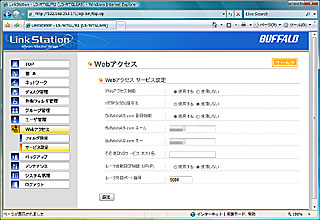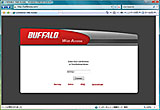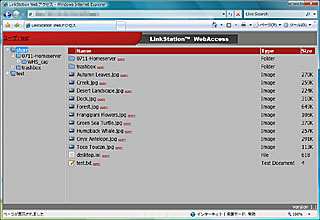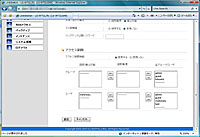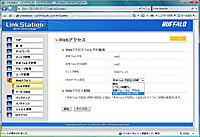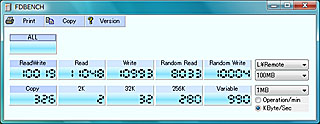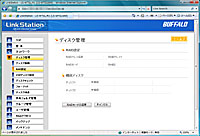|
|
|
 |
|||||||||||||||||||||||||||||||||||||
第270回:外出先から自宅のデータにアクセス |
|||||||||||||||||||||||||||||||||||||
|
6万円を切る比較的低価格でありながら、1TBの大容量、RAID(0/1)対応、Webアクセス対応と非常に多機能なNASがバッファローから登場した。LinkStationの最新モデル「LS-W1.0TGL/R1」を実際に利用しながら、そのコストパフォーマンスのレベルを検証した。 ■ 性能重視のエントリーモデル
同社のNAS製品のラインナップの中では、サイズも性能もちょうど中間的な位置付けとなっており、99×221×163mm(幅×奥行×高)のサイズの筐体に2台のハードディスクを内蔵。今回評価したLS-W1.0TGL/R1では500GB×2で1TBの大容量を実現し、しかもRAID0/1に対応と信頼性も兼ね備えている。 消費者の立場として嬉しいのは、何と言ってもその価格で、希望小売価格は1TBのモデルで56,200円と比較的低価格に抑えられている。同社のラインナップには1ドライブで1TBを実現しているLS-LGLシリーズなどのエントリー向けのNAS製品も存在するが、それよりも安いだけでなく、USB接続の1TBモデルよりも安い場合さえある。もはやNASは高いというイメージは捨て去るべきなのかもしれない。 また、これまでのNAS製品は、1ドライブのエントリーモデルか、RAID5対応のハイエンドという両極端な製品ラインナップだったが、2ドライブ構成となる本製品の登場によってその中間がうまく埋められた印象だ。詳しくは後述するが、機能的に見ても無闇にハイエンドをねらうわけではなく、実用的なところをうまくついているだけに、コストを考慮したパフォーマンスという意味では、確かに高いレベルにある製品だと言えそうだ。
■ PCに連動して自動的に電源をON/OFF この製品は、もしかすると同じNASのカテゴリに属する製品ではなく、USBハードディスクをライバルとして考えられた製品なのかもしれない。実際に使ってみて、まず感じたのはこのような印象だ。というのも、本製品には「PC連動AUTO電源機能」という新機能が搭載されており、PCの状態によってNASの電源を自動的にON/OFFすることができるようになっているからだ。具体的には、まず、本体背面の電源モードを「AUTO」に変更し、PCに「NAS Navigator」という専用ソフトをインストールしておく。この状態で、PCを終了させるとそれに合わせてNASの電源もOFFになり、今度はPCを起動するとNASの電源も自動的にONになる。
これまでのNASは、タイマーによって時間指定で起動やシャットダウンをコントロールすることはできても、基本的には起動させっぱなしで使うのが常識だった。また、それがNASの1つのメリットでもあった。これに対して、本製品はPCに合わせてこまめに電源をON/OFFできる。極端な話、1週間に1度しかPCを起動しなければ、それまではNASも一度も電源がONにならない。こういった使い方は、まさにUSBハードディスクと同じだ。 筆者も含め、PCを頻繁に利用するユーザーにとっては、NASが常に起動していることはまったく気にならないし、むしろ起動していてくれないと困る。しかし、一般的なユーザーにとってみれば、むしろNASを利用する時間の方が少ない。そのためだけに、常に電源を入れておくというのは確かに無駄以外の何者でもないだろう。 もちろん、即座にというわけではなく、電源ONについてはPC起動(LinkNavigatorの起動)から1分前後、電源OFFについてはPCの終了から5分の時間がかかる。このため、起動時のネットワークドライブ割り当てに失敗したり、起動直後にNASにアクセスしようとしても当然のことながら失敗することになるが、実用上、起動直後にNASにアクセスするというケースはあまりない。スタートアップでファイルを読み込むようなことでもしない限り、これはあまり問題にならないだろう。
なお、終了に長い時間がかかるのは、複数台のPCでの利用を考慮しているからだ。おそらく、PCにインストールしたLinkNavigatorが定期的にNAS本体と通信し、その通信がなくなるとシャットダウン処理を行なうと予想できるが、複数台のPCが存在するケースなどでは1台との通信が途切れただけでシャットダウンしてしまうと問題になる。このため、LAN上のすべてのPCからの通信が完全になくなるまでのマージンを長めに設定しているのだろう。 いずれしても、実際に使ってみると、NAS側の電源のON/OFFをさほど意識せずに利用でき、なかなか快適だ。このような使い方を体験すると、NASは必ずしも常時電源ONでなければならないというものでもないことがよく理解できた。 ■ Webアクセスで外出先からもNASを利用 今回の新製品で、もう1つ特徴的なのは「Webアクセス」という機能が搭載されている点だ。Webアクセスは、その名前からも想像できる通り、外出先から家庭内のNASを利用するための機能だ。本体の設定画面でWebアクセスを有効に設定しておくと、外出先からブラウザを利用して家庭内のNASの共有フォルダにアクセスでき、共有フォルダに保存されているデータをダウンロードできる(ダウンロードのみでアップロードには非対応)。 外出先から家庭内にアクセスするためにはさまざまな障害が存在するが、本製品にはこれをうまく回避する方法が搭載されている。たとえば、ルータのポートフォワードやフィルタリングの設定に関しては、UPnPを利用して自動的に設定できる。また、外出先からアクセスする際のアドレスについても、「buffalonas.com」という同社のサイトを利用することによって解決可能だ。
このbuffalonas.comは、LinkStationの利用者であれば無償で利用できるようになっており、言わばダイナミックDNSのDNSを使わない名前解決方法といったところだ。 具体的には、本体の設定画面で「BuffaloNAS.comネーム」と「BuffaloNAS.comキー」(IDのようなもので任意)、さらに外部からアクセスする際のルータの外部ポート番号(標準は9000、UPnPの場合は自動設定)を設定する。すると、これらの情報に加えてルータのグローバルIPアドレスがBuffaloNAS.comに登録される。たとえば、「BuffaloNAS.comネーム」と「BuffaloNAS.comキー」に「shimizu」、ポート番号を9000にした場合、サーバー側に「shimizu/xxx.xxx.xxx.xxx/9000」という情報が登録される。 ダイナミックDNSとの違いはアクセス方法だ。DNSで名前解決できるわけではないので、ユーザーは、まずbuffalonas.comにアクセスする。するとLinkstation名の入力が求められるので、ここに「BuffaloNAS.comネーム」を入力する。すると、この情報にひも付けされたグローバルIPアドレスとポート番号が渡され、実際に家庭内のNASにアクセスできるというわけだ。 これでブラウザの画面に左側にアクセスを許可した共有フォルダ、右側にそこに保存されているファイルが表示されるので、ファイルを選んで開いたり、保存したりすることができる。
■ セキュリティを考慮した利用が可能 この機能が秀逸なのは、ダイナミックDNSではないので、外部にアドレスを直接公開する必要がない点だ。もちろん、他のダイナミックDNSサービスを利用したり、グローバルIPアドレスを指定して直接家庭内のNASにアクセスすることもできるが、基本的なアクセス先はBuffaloNAS.comとなり、そこから自宅のグローバルIPに転送されるというイメージに近い。これは、自分でリモートアクセスする場合よりも、友人などの第三者にファイルを渡す場合に便利だ。ドメイン名を知らせる必要がなく、しかもその時々で「BuffaloNAS.comネーム」(とISPから割り当てられるグローバルIPも)を変更すれば、ワンタイムのアドレスのようにアクセス先を知らせることができる。 しかも、アクセス制御もなかなかうまい仕組みになっており、Webアクセスで公開されるのはNAS上の共有フォルダの中でも、あらかじめ指定したフォルダだけに限られるだけでなく、フォルダにユーザーやグループごとのアクセス権を設定しておくと、ログイン時に指定したユーザーによって表示されるフォルダも区別される。
つまり、自分が外出先からアクセスするときは公開設定したすべてのフォルダを参照できるが、ゲスト用のアカウントに対しては特定のフォルダしか公開しない設定にすれば、そのフォルダしか表示されないというわけだ。表示されてアクセスが禁止されるというのはなく、そもそも表示されないというのがポイントだ。 残念ながら対応するのはダウンロードのみなので、アップロードも含めた双方向のファイルのやり取りには使えないが、たとえば写真をほかの人に公開してダウンロードしてもらうなどという使い方ができる。自宅へのリモートアクセスというと、さほどニーズはなさそうだが、いわゆるファイル転送サービスの代わりとして使うというのであれば、なかなか便利そうだ。 とは言え、この「Webアクセス」を利用する場合、仇になってしまう機能がある。前述した「PC連動AUTO電源機能」だ。この機能は、当然のことながら、本体の電源がONになっていないと利用できない。外出先から起動するとなると、また一段と敷居が高くなるため、どちらの利用頻度が高いかを考慮して有効にする機能を決めるしかなさそうだ。 ■ 容量、機能を考慮するとお買い得 以上、バッファローの最新NAS「LS-W1.0TGL/R1」を実際に利用してみたが、他の製品にはないユニークな機能が搭載されており、なかなか使い手のある製品だ。今回はあまり触れなかったが、容量は半分になってしまうもののRAID1で利用することもでき、動作音も非常に静かだった。ネットワークもGigabit対応でパフォーマンス的にも必要十分であった。
唯一残念なのは、今回紹介した2つの機能が排他になってしまうことだが、現状は致し方ないところだろう。とは言え、容量、機能を考えると、やはり価格的にもかなりお買い得感は高い。コストパフォーマンスという点では、確かに秀逸な製品だと言えそうだ。 ■ URL 製品情報 http://buffalo.jp/products/catalog/storage/ls-wtgl_r1/ ■ 関連記事 ・ バッファロー、Webアクセス機能などを備えた低価格のTB容量NAS
2007/11/20 11:07
|
| Broadband Watch ホームページ |
| Copyright (c) 2007 Impress Watch Corporation, an Impress Group company. All rights reserved. |